 →か
→か【デメリット】英字以外にひらがなの配列を覚える必要あり
 +
+  →か
→か【デメリット】1文字入力するのに2回のキー入力が必要
日本語入力を「ローマ字入力」に戻す方法を説明します。原因は不明ですが、何かのショックで突然日本語入力がおかしくなることがあります。それはおそらく普段使用している入力方法とは別の方法に切り替わってしまったのが原因と思います。以下は「かな入力」と「ローマ字入力」の違いです。
| 入力方式 | "か"を入力する方法 | メリット/デメリット |
| かな入力 |  →か →か |
【メリット】1回のキー入力で入力が可能 【デメリット】英字以外にひらがなの配列を覚える必要あり |
| ローマ字入力 |  + +  →か →か |
【メリット】英字の配列のみ覚えればよい 【デメリット】1文字入力するのに2回のキー入力が必要 |
[かな入力とローマ字入力の違い]
以下の手順で入力方法を変更します。Windows 7 + Microsoft IME を例にとり説明します。
(1)画面下に表示されている「KANA」の▼をクリックします。メニューが表示されるため[設定]をクリックします。
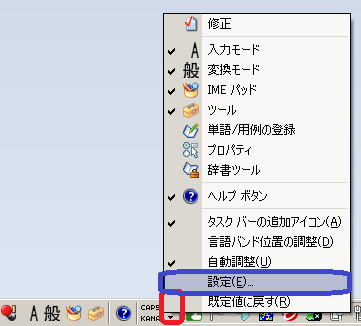
(2)使用しているIME(下の例では「Microsoft IME」をクリックして「プロパティ」をクリックします。
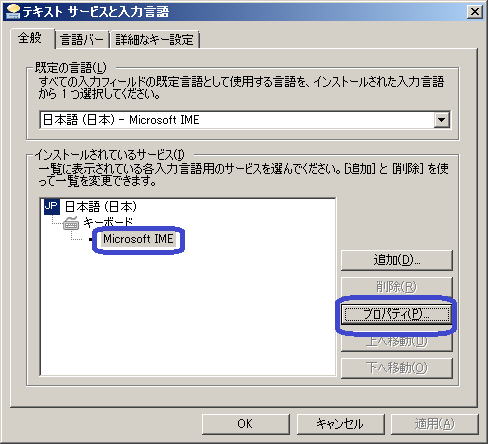
(3)ローマ字入力/かな入力で「ローマ字入力」あるいは「かな入力」を選択します。
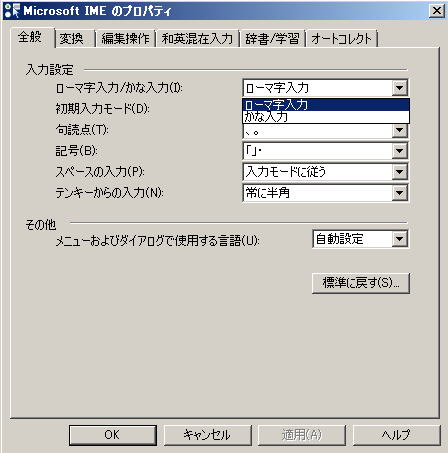
(4)[OK]をクリックします。
以上で入力方式の変更が完了します。アプリケーションによっては再起動が必要になる場合があります。
スポンサード リンク
[戻る]